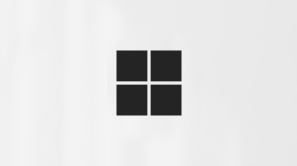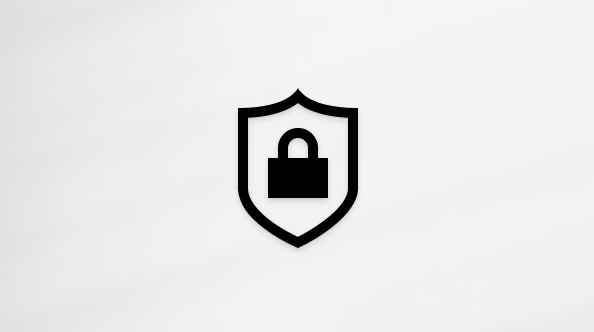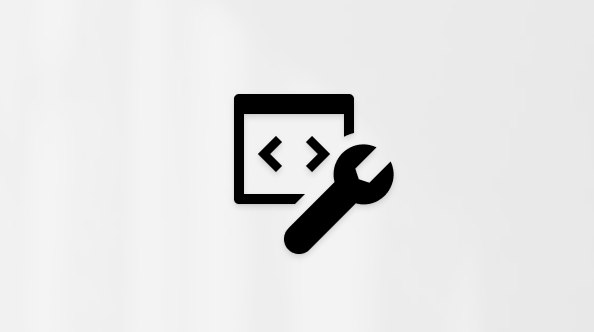Pretvorite neobrađene podatke u dinamične vizuale uz Microsoft 365 Stranice usluge Copilot
Primjenjuje se na
Možete stvarati obogaćene artefakte, uključujući grafikone, tablice, složene dijagrame i blokove koda stvorene pomoću Copilot iz poslovnih ili web-podataka. Ti se interaktivni elementi mogu dodati uMicrosoft 365 Copilot da bi se dodatno uređivali i suzili s Copilot i suradnicima. Stranice su interaktivne i sinkronizirane na svim Microsoft 365 kada se zajednički koriste za suradnju.
Napomene:
-
Ovaj se članak odnosi na Stranice usluge Copilot u aplikaciji Microsoft 365 Copilot. Ako želite saznati više o značajci Stranice usluge Copilot u aplikaciji Microsoft Copilot, pogledajte članakUpotreba značajke Stranice usluge Copilot s rješenjem Microsoft Copilot.
-
Ako imate račun tvrtke ili obrazovne ustanove (Entra ID), značajka Stranice usluge Copilot dostupna je osobama koje imaju prostor za pohranu u sustavu SharePoint ili OneDrive, uključujući osobe koje nemaju licencu za Microsoft 365 Copilot.
-
Ako imate osobni Microsoftov račun, značajka Stranice usluge Copilot dostupna je ako ste pretplatnik na Microsoft 365 Personal, Family ili Premium. Saznajte više o licenciranju za rješenje Microsoft 365 Copiloti tarifama za Microsoft 365 Copilot.
Navedite upit
-
U Microsoft 365 Copilot Chat upišiteCopilot što želite učiniti. Prvi dio upita, primjerice, može biti " Stvaranje trakastog grafikona iz . . ."
-
Odaberite ikonu dodaj , a zatim Dodaj sadržaj.
Savjet: Datotekama možete pristupiti i tako da unesete / nakon upita. Unesite naziv željene datoteke ili odaberite Datoteke , a zatim datoteku koju želite prenijeti.
-
Odaberite Datoteke, a zatim datoteku koju želite prenijeti. Datoteka će biti dodana vašem upitu. Potpuni bi upit, primjerice, bio "Stvaranje trakastog grafikona iz kvartalnog metrics.xlsx".
-
Odaberite ikonu Pošalji
Dodavanje elementa na stranicu
-
Da biste dodali na novu stranicu, odaberite Uređivanje na stranicama.
-
Da biste dodali na postojeću stranicu, odaberite Dodaj na nedavno korištenu stranicu.